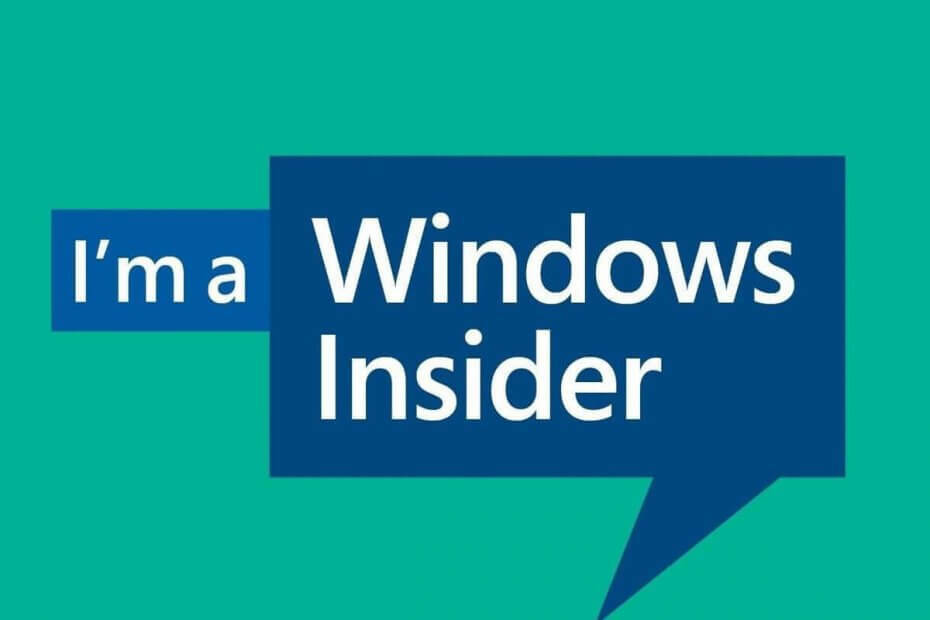Овај софтвер ће одржавати и покретати управљачке програме, чиме ће се заштитити од уобичајених рачунарских грешака и квара хардвера. Проверите све своје управљачке програме у 3 једноставна корака:
- Преузмите ДриверФик (верификована датотека за преузимање).
- Кликните Покрените скенирање да бисте пронашли све проблематичне управљачке програме.
- Кликните Ажурирај управљачке програме да бисте добили нове верзије и избегли кварове у систему.
- ДриверФик је преузео 0 читаоци овог месеца.
У данашње време готово је немогуће постојати без адресе е-поште, а камоли више њих.
Али да бисте ефикасно слали и примали е-пошту, требат ће вам клијент који је брзо и ефикасно и заврши посао.
Један такав кандидат би био Мицрософт Оутлоок, фактички клијент е-поште Мицрософт Оффице Суите-а.
Разлика између ПСТ и ОСТ датотека
Као што можда већ знате, Оутлоок такође сву локалну пошту, контакте, календаре и друге такве податке чува локално на вашем рачунару.
То омогућава да подаци могу да буду доступни чак и ако немате интернет везу или сте на неки начин закључан са вашег налога е-поште.
Оутлоок чува ове податке или као ПСТ или као ОСТ датотеку, а та два формата су заправо прилично различити.
Ово су главне разлике између ПСТ и ОСТ датотеке:
- ОСТ датотеке су употребљиве чак и када је Оутлоок у мрежном режиму, док је ПСТ табела личног складишта која се користи за локално ускладиштене податке и датотеке
- ОСТ датотеке омогућавају корисницима могућност читања, прегледавања, одговарања и састављања е-поште чак и у офлајн режиму, док ПСТ датотеке не
Као што видите, чини се да вам је похрањивање података у ОСТ формату далеко корисније и зато би знало како конвертовати ПСТ датотеку у ОСТ.
Желите клијент е-поште који једноставније чува ваше е-адресе? Погледајте наше изборе!
Како да конвертујем Оутлоок ПСТ датотеке у ОСТ?
- Отвори Мицрософт Оутлоок
- Ентер Филе
- Кликните Увоз и извоз
- Изаберите Увоз из другог програма или датотеке
- Кликните Следећи
- Изаберите Датотека личне мапе (.пст)
- Кликните Следећи
- Изаберите ПСТ датотеку из система
- Кликните Отвори
- Кликните Следећи
- Изаберите директоријум желите да увезете
- Кликните Заврши
- Ваша ПСТ датотека биће видљива на левој страни окна
- Кликните леву страну и створите а Нова фасцикла
- Превуците е-пошту из ПСТ директоријума у новостворену мапу података

Е-адресе би сада требале бити доступне у ОСТ формату да бисте их могли користити како желите.
Имате ли питања о томе како можете претворити ПСТ датотеку у ОСТ датотеку? Оставите нам своја питања и мишљења у одељку за коментаре испод.
ПОВЕЗАНИ ЧЛАНЦИ КОЈЕ ТРЕБА ДА ПРОВЕРИТЕ:
- Тако преузимате Мицрософт Оутлоок е-пошту у Екцел
- Како преузети Мицрософт Оутлоок е-пошту
- Како преузети Салесфорце за Оутлоок